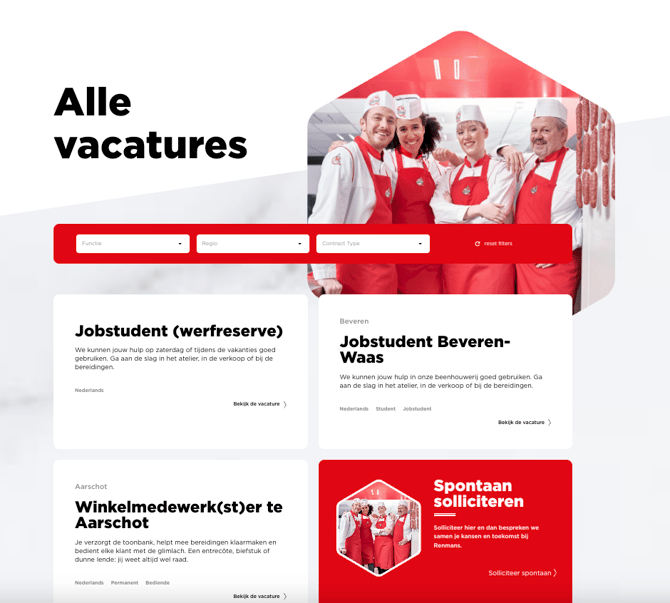Op welke manieren kan ik een jobsite toepassen binnen Jobtoolz?
Je kan Jobtoolz op heel wat verschillende manieren gebruiken in combinatie met je eigen site. In dit artikel vind je een handig overzicht van alle mogelijkheden.
1) De jobsite via Jobtoolz gebruiken
Bij deze optie vervang je je eigen werken-bij site. Op je eigen website plaats je bijvoorbeeld een knop “Jobs” of “Vacatures” die doorlinkt naar de Jobtoolz-site. Je kunt deze Jobtoolz-site natuurlijk volledig vormgeven in je eigen huisstijl. Meer informatie daarover vind je in deze helparticles.
Het doorlinken van je website naar de Jobtoolz-site duurt ongeveer 5 minuten. Je kunt hierbij ook meteen een gepersonaliseerde URL instellen voor je jobsite. Alle nodige informatie voor je interne IT of webbeheerder staat in dit helparticles.
Een voorbeeld van deze optie is Les Mutualités Neutres. Als je onderaan hun pagina op “jobs” klikt, kom je op hun Jobtoolz-site terecht.
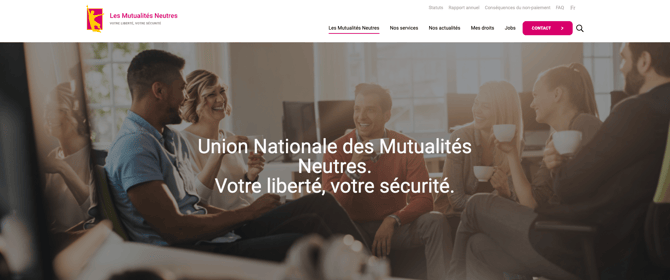
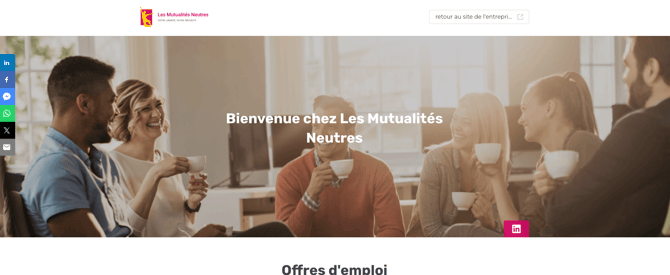
2) Je bestaande werken-bij pagina behouden en alleen naar de jobs op de Jobtoolz-site verwijzen
Je behoudt je huidige werken-bij pagina, maar koppelt de vacatures aan Jobtoolz. In plaats van de vacatures zelf op te sommen, plaats je één grote knop “Bekijk alle vacatures” die naar de Jobtoolz-jobsite linkt.
Een goed voorbeeld hiervan is Mister Spaghetti. Na het klikken op ‘Jobs’ op hun site verschijnt een knop waarmee je alle vacatures kunt bekijken. Deze leidt naar de Jobtoolz-site met het vacatureoverzicht.
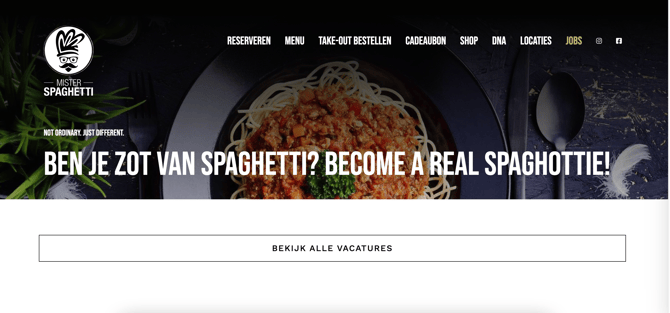
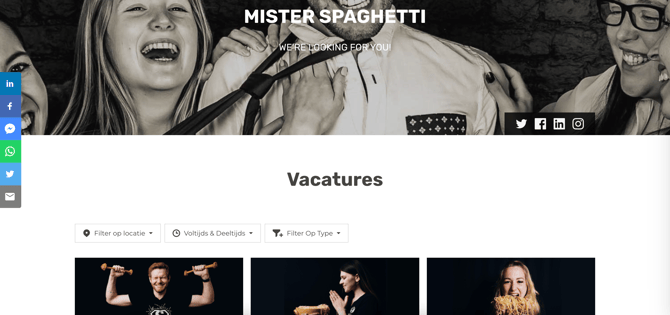
3) De bestaande website behouden en elke vacature manueel koppelen aan het Jobtoolz-sollicitatieformulier
Ook hier behoud je je eigen werken-bij pagina, maar het sollicitatieproces verloopt anders.
Bij elke vacature plaats je een “Solliciteer” knop die linkt naar het Jobtoolz-sollicitatieformulier.
Let wel: naast het aanmaken van de vacature in Jobtoolz moet je deze ook nog toevoegen aan je eigen site. Daarna kun je het Jobtoolz-formulier achter de “Solliciteer” knop plaatsen. Het voordeel is dat je voor elke vacature een eigen sollicitatieformulier kunt aanmaken in Jobtoolz.
Een voorbeeld hiervan is de site van Standaard Boekhandel. Wanneer je op een vacature klikt en vervolgens op “Solliciteer”, word je doorgestuurd naar een Jobtoolz-formulier.
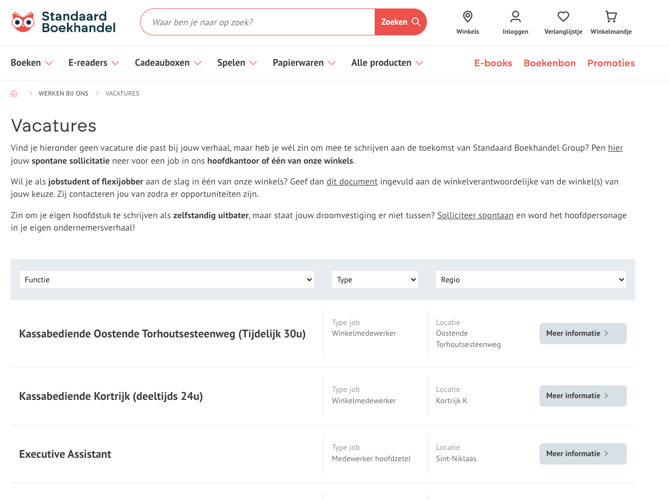
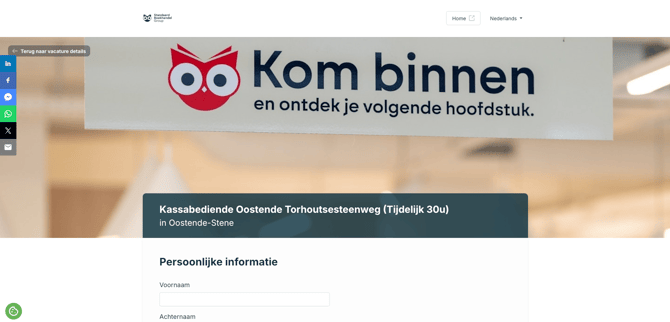
4) Je bestaande werken-bij site koppelen aan Jobtoolz via API
In dit geval blijft je huidige site er exact hetzelfde uitzien en verandert het sollicitatieproces voor kandidaten niet. Via een API koppel je je eigen website aan Jobtoolz. Met deze integratie kun je een vacature aanmaken, vervolledigen en publiceren binnen Jobtoolz, waarna deze automatisch verschijnt op je eigen werken-bij pagina. Solliciteren gebeurt via je eigen site, maar de sollicitaties komen automatisch in Jobtoolz terecht.
Voor het opzetten van een API-koppeling heb je hulp nodig van je IT- of webdeveloper. Zij kunnen de integratie bouwen met onze API-documentatie. Op basis daarvan kunnen ze de tijd en kostprijs inschatten. Gemiddeld duurt dit een paar dagen werk.
Een voorbeeld van een Jobtoolz-gebruiker die onze API toepast, is Renmans. Op hun werken-bij pagina vind je alle vacatures die eerder werden aangemaakt en gepubliceerd in Jobtoolz. Ook het sollicitatieformulier is geïntegreerd op hun eigen site. Sollicitaties komen automatisch binnen in Jobtoolz en worden daar beheerd.
Naast een volledige API-integratie kun je er ook voor kiezen om alleen de vacature en/of het sollicitatieformulier te koppelen. Dit gebeurt ook automatisch en bespaart je webdeveloper wat werk. Voorbeelden hiervan zijn Vanden Broele en Anima.